Como excluir a função de AutoRun do Windows
Saiba o que é o AutoRun, para o que ele serve, quais suas vulnerabilidades e como fazer para excluir a função, em várias versões do Windows
Saiba o que é o AutoRun, para o que ele serve, quais suas vulnerabilidades e como fazer para excluir a função, em várias versões do Windows
O AutoRun é um recurso introduzido no Windows 95, junto com a função de Reprodução Automática (AutoPlay). Isso foi implementado de modo a facilitar a instalação de componentes ou softwares por usuários sem conhecimento técnico. Mas, por ser vulnerável, excluir o AutoRun é uma decisão bem sensata às vezes.
O AutoRun é específico para quando uma nova unidade de armazenamento é montada no sistema, seja um HD externo ou pendrive, ou um disco de mídia (como quando você insere um CD ou DVD na gaveta). Nesses casos, o AutoRun verifica a unidade em busca de dados, e pode iniciar automaticamente a instalação de arquivos que habilitam o menu de Reprodução Automática, que exibe ações para o usuário.
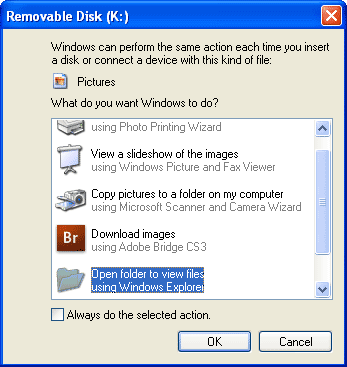
A Microsoft manteve o AutoRun ativo até o Windows 7, e o desligou porque era fácil usa-lo para atacar um computador com pendrives ou CDs com vírus, graças à sua capacidade de instalar softwares sozinho.
O método para excluir o AutoRun varia conforme a versão do Windows.
1. Windows Server 2008 e Windows Vista
2. Windows Server 2003, Windows XP Professional e Windows 2000
3. Windows 7, Server 2008, Windows Vista, Server 2003 e Windows XP
E pronto.